OPEL COMBO E 2019.1 Informācijas un izklaides sistēmas rokasgrāmata (in Latvian)
Manufacturer: OPEL, Model Year: 2019.1, Model line: COMBO E, Model: OPEL COMBO E 2019.1Pages: 129, PDF Size: 2.52 MB
Page 61 of 129
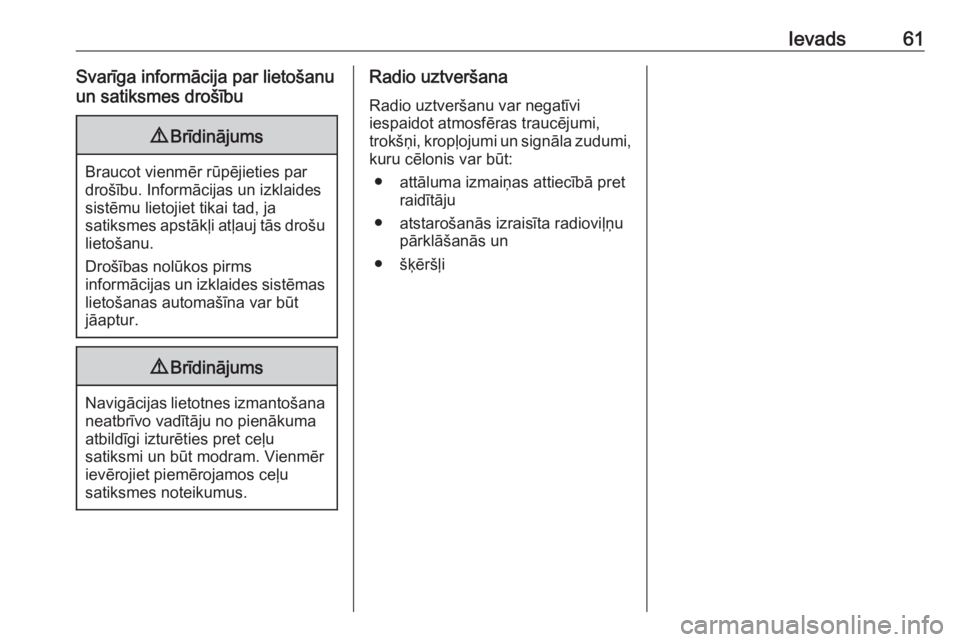
Ievads61Svarīga informācija par lietošanu
un satiksmes drošību9 Brīdinājums
Braucot vienmēr rūpējieties par
drošību. Informācijas un izklaides
sistēmu lietojiet tikai tad, ja
satiksmes apstākļi atļauj tās drošu lietošanu.
Drošības nolūkos pirms
informācijas un izklaides sistēmas
lietošanas automašīna var būt
jāaptur.
9 Brīdinājums
Navigācijas lietotnes izmantošana
neatbrīvo vadītāju no pienākuma
atbildīgi izturēties pret ceļu
satiksmi un būt modram. Vienmēr
ievērojiet piemērojamos ceļu
satiksmes noteikumus.
Radio uztveršana
Radio uztveršanu var negatīvi
iespaidot atmosfēras traucējumi, trokšņi, kropļojumi un signāla zudumi,
kuru cēlonis var būt:
● attāluma izmaiņas attiecībā pret raidītāju
● atstarošanās izraisīta radioviļņu pārklāšanās un
● šķēršļi
Page 62 of 129
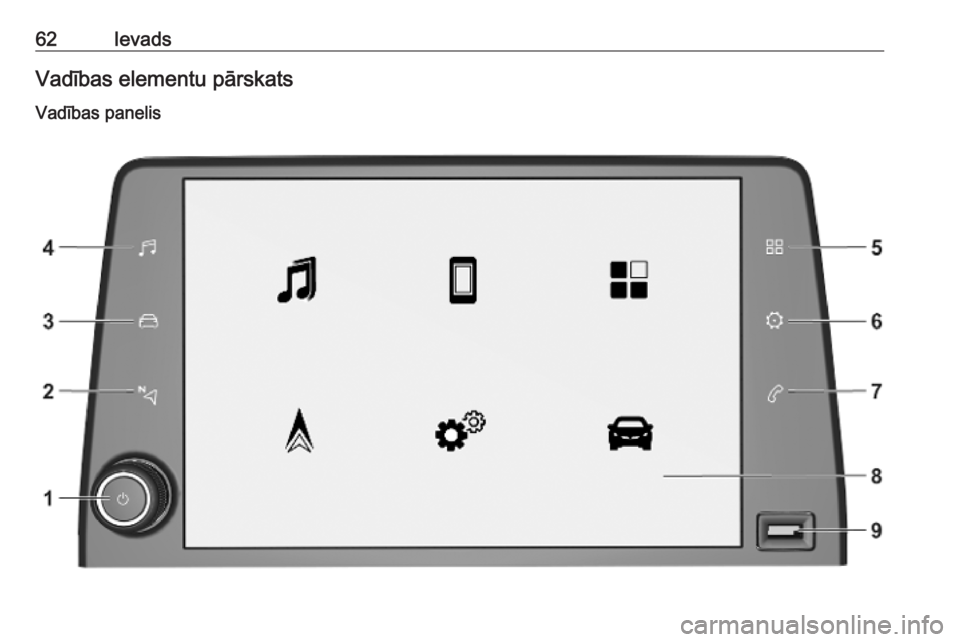
62IevadsVadības elementu pārskatsVadības panelis
Page 63 of 129
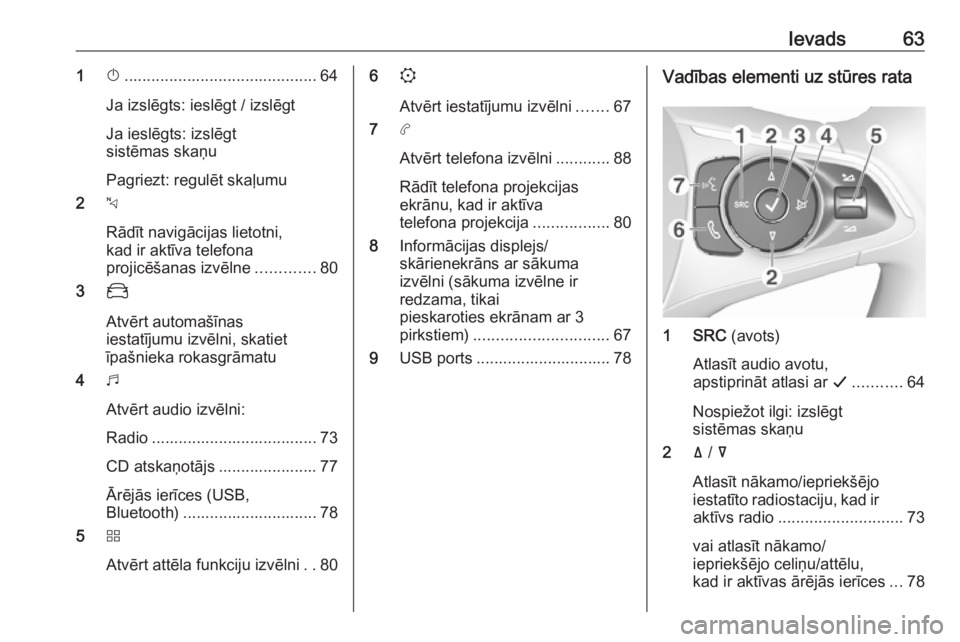
Ievads631X........................................... 64
Ja izslēgts: ieslēgt / izslēgt
Ja ieslēgts: izslēgt
sistēmas skaņu
Pagriezt: regulēt skaļumu
2 c
Rādīt navigācijas lietotni,
kad ir aktīva telefona
projicēšanas izvēlne .............80
3 _
Atvērt automašīnas
iestatījumu izvēlni, skatiet
īpašnieka rokasgrāmatu
4 b
Atvērt audio izvēlni:
Radio ..................................... 73
CD atskaņotājs ...................... 77
Ārējās ierīces (USB,
Bluetooth) .............................. 78
5 d
Atvērt attēla funkciju izvēlni ..806
:
Atvērt iestatījumu izvēlni .......67
7 a
Atvērt telefona izvēlni ............88
Rādīt telefona projekcijas
ekrānu, kad ir aktīva
telefona projekcija .................80
8 Informācijas displejs/
skārienekrāns ar sākuma
izvēlni (sākuma izvēlne ir
redzama, tikai
pieskaroties ekrānam ar 3
pirkstiem) .............................. 67
9 USB ports .............................. 78Vadības elementi uz stūres rata
1 SRC (avots)
Atlasīt audio avotu,
apstiprināt atlasi ar G........... 64
Nospiežot ilgi: izslēgt
sistēmas skaņu
2 ä / å
Atlasīt nākamo/iepriekšējo
iestatīto radiostaciju, kad ir
aktīvs radio ............................ 73
vai atlasīt nākamo/
iepriekšējo celiņu/attēlu,
kad ir aktīvas ārējās ierīces ...78
Page 64 of 129
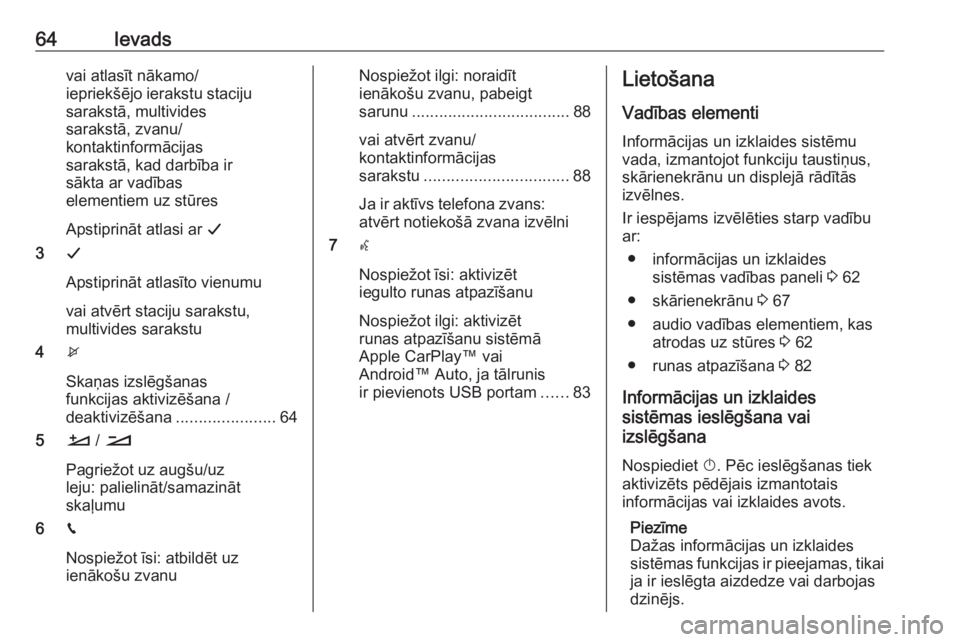
64Ievadsvai atlasīt nākamo/
iepriekšējo ierakstu staciju
sarakstā, multivides
sarakstā, zvanu/
kontaktinformācijas
sarakstā, kad darbība ir
sākta ar vadības
elementiem uz stūres
Apstiprināt atlasi ar G
3 G
Apstiprināt atlasīto vienumu
vai atvērt staciju sarakstu,
multivides sarakstu
4 x
Skaņas izslēgšanas
funkcijas aktivizēšana /
deaktivizēšana ......................64
5 À / Á
Pagriežot uz augšu/uz
leju: palielināt/samazināt
skaļumu
6 v
Nospiežot īsi: atbildēt uz
ienākošu zvanuNospiežot ilgi: noraidīt
ienākošu zvanu, pabeigt
sarunu ................................... 88
vai atvērt zvanu/
kontaktinformācijas
sarakstu ................................ 88
Ja ir aktīvs telefona zvans:
atvērt notiekošā zvana izvēlni
7 w
Nospiežot īsi: aktivizēt
iegulto runas atpazīšanu
Nospiežot ilgi: aktivizēt
runas atpazīšanu sistēmā
Apple CarPlay™ vai
Android™ Auto, ja tālrunis
ir pievienots USB portam ......83Lietošana
Vadības elementi Informācijas un izklaides sistēmu
vada, izmantojot funkciju taustiņus,
skārienekrānu un displejā rādītās
izvēlnes.
Ir iespējams izvēlēties starp vadību
ar:
● informācijas un izklaides sistēmas vadības paneli 3 62
● skārienekrānu 3 67
● audio vadības elementiem, kas atrodas uz stūres 3 62
● runas atpazīšana 3 82
Informācijas un izklaides
sistēmas ieslēgšana vai
izslēgšana
Nospiediet X. Pēc ieslēgšanas tiek
aktivizēts pēdējais izmantotais
informācijas vai izklaides avots.
Piezīme
Dažas informācijas un izklaides
sistēmas funkcijas ir pieejamas, tikai ja ir ieslēgta aizdedze vai darbojas
dzinējs.
Page 65 of 129
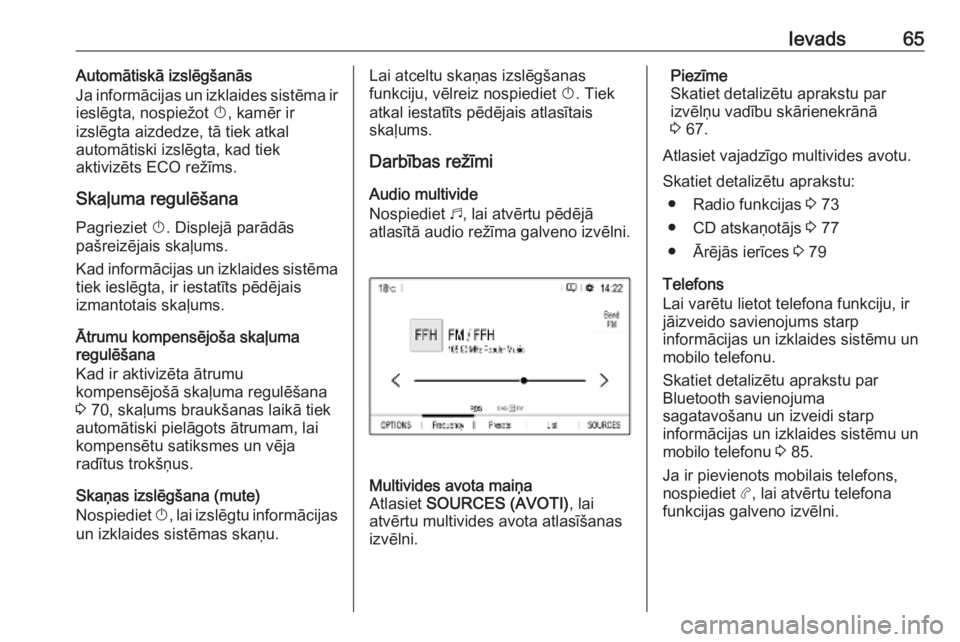
Ievads65Automātiskā izslēgšanās
Ja informācijas un izklaides sistēma ir
ieslēgta, nospiežot X, kamēr ir
izslēgta aizdedze, tā tiek atkal
automātiski izslēgta, kad tiek
aktivizēts ECO režīms.
Skaļuma regulēšana Pagrieziet X. Displejā parādās
pašreizējais skaļums.
Kad informācijas un izklaides sistēma
tiek ieslēgta, ir iestatīts pēdējais
izmantotais skaļums.
Ātrumu kompensējoša skaļuma
regulēšana
Kad ir aktivizēta ātrumu
kompensējošā skaļuma regulēšana 3 70, skaļums braukšanas laikā tiek
automātiski pielāgots ātrumam, lai
kompensētu satiksmes un vēja
radītus trokšņus.
Skaņas izslēgšana (mute)
Nospiediet X, lai izslēgtu informācijas
un izklaides sistēmas skaņu.Lai atceltu skaņas izslēgšanas
funkciju, vēlreiz nospiediet X. Tiek
atkal iestatīts pēdējais atlasītais skaļums.
Darbības režīmi
Audio multivide
Nospiediet b, lai atvērtu pēdējā
atlasītā audio režīma galveno izvēlni.Multivides avota maiņa
Atlasiet SOURCES (AVOTI) , lai
atvērtu multivides avota atlasīšanas
izvēlni.Piezīme
Skatiet detalizētu aprakstu par
izvēlņu vadību skārienekrānā
3 67.
Atlasiet vajadzīgo multivides avotu.
Skatiet detalizētu aprakstu: ● Radio funkcijas 3 73
● CD atskaņotājs 3 77
● Ārējās ierīces 3 79
Telefons
Lai varētu lietot telefona funkciju, ir
jāizveido savienojums starp
informācijas un izklaides sistēmu un
mobilo telefonu.
Skatiet detalizētu aprakstu par
Bluetooth savienojuma
sagatavošanu un izveidi starp
informācijas un izklaides sistēmu un
mobilo telefonu 3 85.
Ja ir pievienots mobilais telefons,
nospiediet a, lai atvērtu telefona
funkcijas galveno izvēlni.
Page 66 of 129
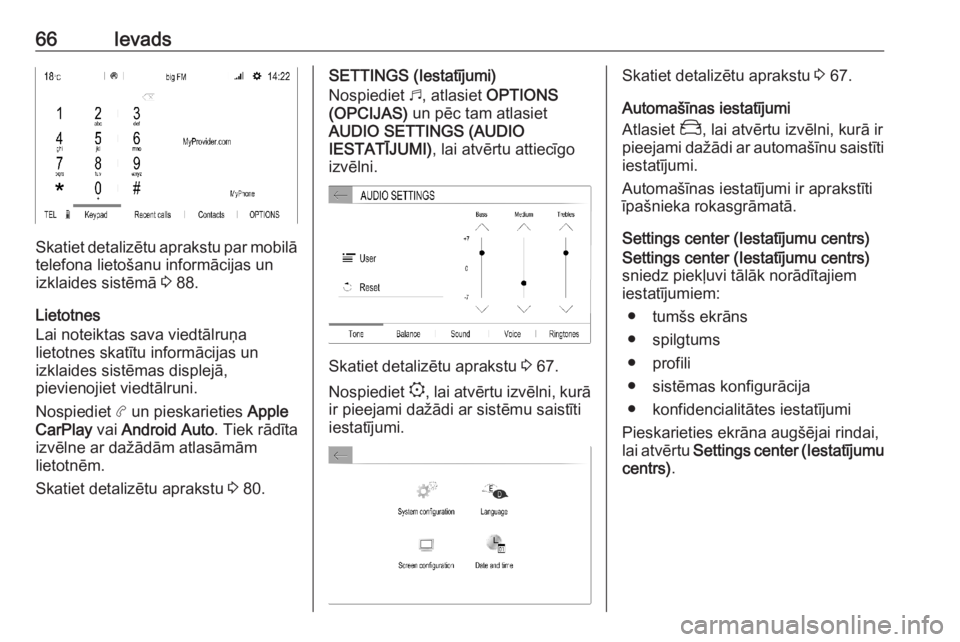
66Ievads
Skatiet detalizētu aprakstu par mobilātelefona lietošanu informācijas un
izklaides sistēmā 3 88.
Lietotnes
Lai noteiktas sava viedtālruņa
lietotnes skatītu informācijas un
izklaides sistēmas displejā,
pievienojiet viedtālruni.
Nospiediet a un pieskarieties Apple
CarPlay vai Android Auto . Tiek rādīta
izvēlne ar dažādām atlasāmām
lietotnēm.
Skatiet detalizētu aprakstu 3 80.
SETTINGS (Iestatījumi)
Nospiediet b, atlasiet OPTIONS
(OPCIJAS) un pēc tam atlasiet
AUDIO SETTINGS (AUDIO
IESTATĪJUMI) , lai atvērtu attiecīgo
izvēlni.
Skatiet detalizētu aprakstu 3 67.
Nospiediet :, lai atvērtu izvēlni, kurā
ir pieejami dažādi ar sistēmu saistīti
iestatījumi.
Skatiet detalizētu aprakstu 3 67.
Automašīnas iestatījumi
Atlasiet _, lai atvērtu izvēlni, kurā ir
pieejami dažādi ar automašīnu saistīti iestatījumi.
Automašīnas iestatījumi ir aprakstīti
īpašnieka rokasgrāmatā.
Settings center (Iestatījumu centrs)
Settings center (Iestatījumu centrs)
sniedz piekļuvi tālāk norādītajiem
iestatījumiem:
● tumšs ekrāns
● spilgtums
● profili
● sistēmas konfigurācija
● konfidencialitātes iestatījumi
Pieskarieties ekrāna augšējai rindai,
lai atvērtu Settings center (Iestatījumu
centrs) .
Page 67 of 129
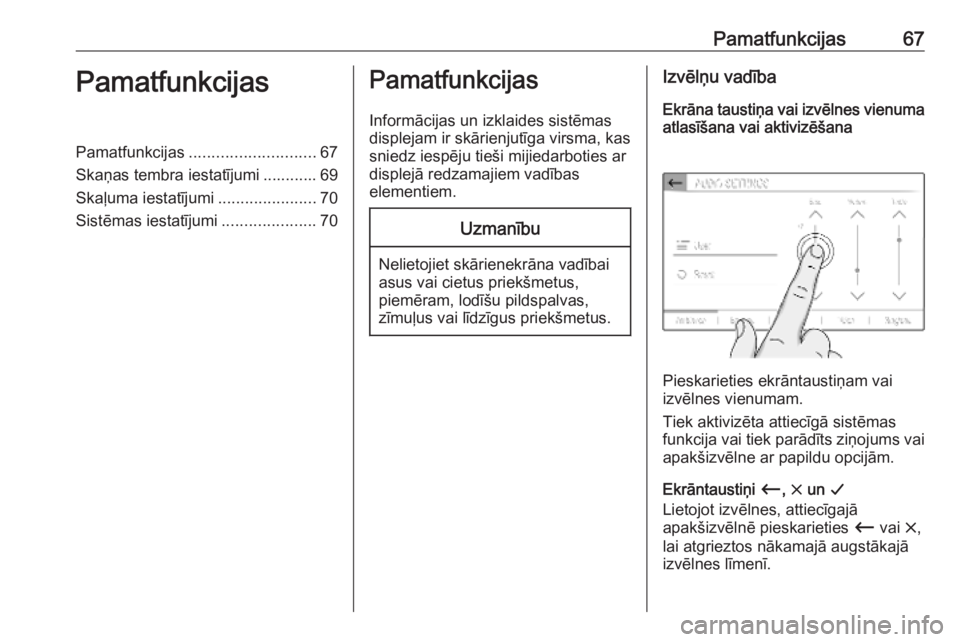
Pamatfunkcijas67PamatfunkcijasPamatfunkcijas............................ 67
Skaņas tembra iestatījumi ............ 69
Skaļuma iestatījumi ......................70
Sistēmas iestatījumi .....................70Pamatfunkcijas
Informācijas un izklaides sistēmas displejam ir skārienjutīga virsma, kassniedz iespēju tieši mijiedarboties ar
displejā redzamajiem vadības
elementiem.Uzmanību
Nelietojiet skārienekrāna vadībai
asus vai cietus priekšmetus,
piemēram, lodīšu pildspalvas,
zīmuļus vai līdzīgus priekšmetus.
Izvēlņu vadība
Ekrāna taustiņa vai izvēlnes vienuma atlasīšana vai aktivizēšana
Pieskarieties ekrāntaustiņam vai
izvēlnes vienumam.
Tiek aktivizēta attiecīgā sistēmas
funkcija vai tiek parādīts ziņojums vai
apakšizvēlne ar papildu opcijām.
Ekrāntaustiņi Ù, & un G
Lietojot izvēlnes, attiecīgajā
apakšizvēlnē pieskarieties Ù vai &,
lai atgrieztos nākamajā augstākajā
izvēlnes līmenī.
Page 68 of 129
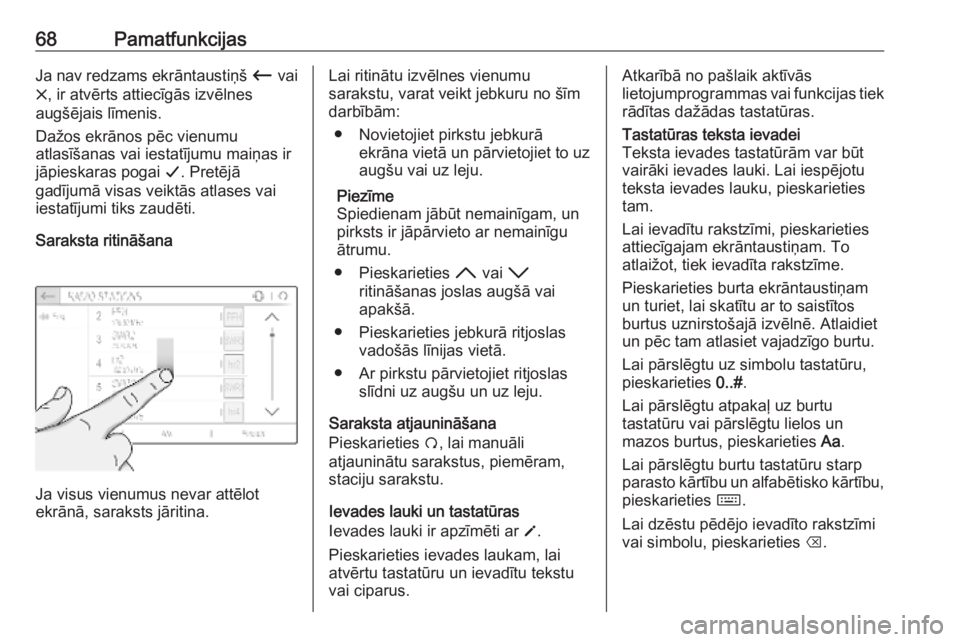
68PamatfunkcijasJa nav redzams ekrāntaustiņš Ù vai
& , ir atvērts attiecīgās izvēlnes
augšējais līmenis.
Dažos ekrānos pēc vienumu
atlasīšanas vai iestatījumu maiņas ir
jāpieskaras pogai G. Pretējā
gadījumā visas veiktās atlases vai
iestatījumi tiks zaudēti.
Saraksta ritināšana
Ja visus vienumus nevar attēlot
ekrānā, saraksts jāritina.
Lai ritinātu izvēlnes vienumu
sarakstu, varat veikt jebkuru no šīm darbībām:
● Novietojiet pirkstu jebkurā ekrāna vietā un pārvietojiet to uz
augšu vai uz leju.
Piezīme
Spiedienam jābūt nemainīgam, un
pirksts ir jāpārvieto ar nemainīgu
ātrumu.
● Pieskarieties H vai I
ritināšanas joslas augšā vai apakšā.
● Pieskarieties jebkurā ritjoslas vadošās līnijas vietā.
● Ar pirkstu pārvietojiet ritjoslas slīdni uz augšu un uz leju.
Saraksta atjaunināšana
Pieskarieties Ü, lai manuāli
atjauninātu sarakstus, piemēram,
staciju sarakstu.
Ievades lauki un tastatūras
Ievades lauki ir apzīmēti ar o.
Pieskarieties ievades laukam, lai
atvērtu tastatūru un ievadītu tekstu
vai ciparus.Atkarībā no pašlaik aktīvās
lietojumprogrammas vai funkcijas tiek
rādītas dažādas tastatūras.Tastatūras teksta ievadei
Teksta ievades tastatūrām var būt
vairāki ievades lauki. Lai iespējotu
teksta ievades lauku, pieskarieties tam.
Lai ievadītu rakstzīmi, pieskarieties
attiecīgajam ekrāntaustiņam. To
atlaižot, tiek ievadīta rakstzīme.
Pieskarieties burta ekrāntaustiņam
un turiet, lai skatītu ar to saistītos
burtus uznirstošajā izvēlnē. Atlaidiet
un pēc tam atlasiet vajadzīgo burtu.
Lai pārslēgtu uz simbolu tastatūru,pieskarieties 0..#.
Lai pārslēgtu atpakaļ uz burtu
tastatūru vai pārslēgtu lielos un
mazos burtus, pieskarieties Aa.
Lai pārslēgtu burtu tastatūru starp
parasto kārtību un alfabētisko kārtību, pieskarieties ç.
Lai dzēstu pēdējo ievadīto rakstzīmi
vai simbolu, pieskarieties k.
Page 69 of 129
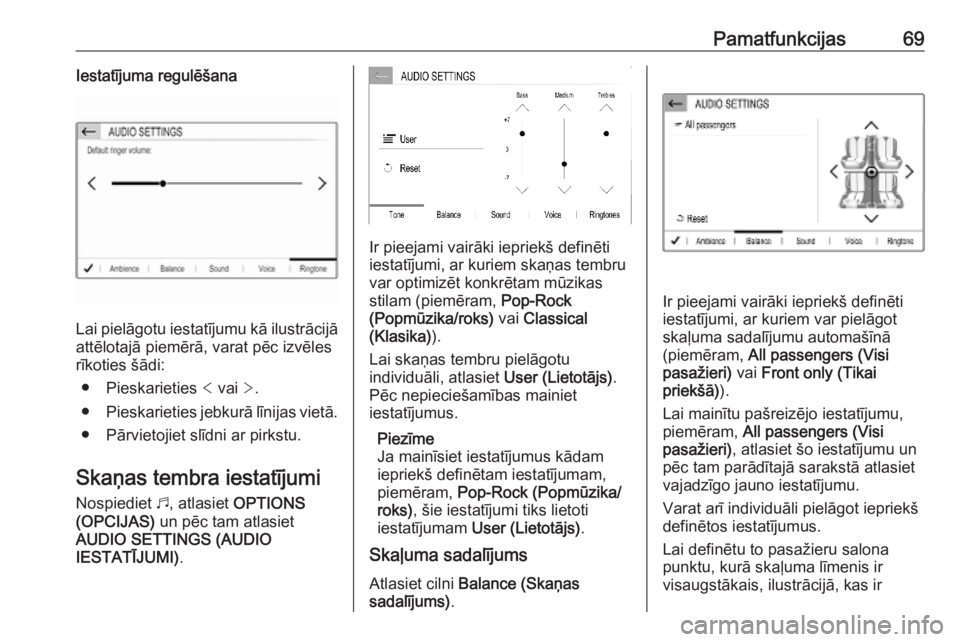
Pamatfunkcijas69Iestatījuma regulēšana
Lai pielāgotu iestatījumu kā ilustrācijāattēlotajā piemērā, varat pēc izvēles
rīkoties šādi:
● Pieskarieties < vai >.
● Pieskarieties jebkurā līnijas vietā.
● Pārvietojiet slīdni ar pirkstu.
Skaņas tembra iestatījumi Nospiediet b, atlasiet OPTIONS
(OPCIJAS) un pēc tam atlasiet
AUDIO SETTINGS (AUDIO
IESTATĪJUMI) .
Ir pieejami vairāki iepriekš definēti
iestatījumi, ar kuriem skaņas tembru
var optimizēt konkrētam mūzikas
stilam (piemēram, Pop-Rock
(Popmūzika/roks) vai Classical
(Klasika) ).
Lai skaņas tembru pielāgotu
individuāli, atlasiet User (Lietotājs).
Pēc nepieciešamības mainiet
iestatījumus.
Piezīme
Ja mainīsiet iestatījumus kādam iepriekš definētam iestatījumam,
piemēram, Pop-Rock (Popmūzika/
roks) , šie iestatījumi tiks lietoti
iestatījumam User (Lietotājs) .
Skaļuma sadalījums
Atlasiet cilni Balance (Skaņas
sadalījums) .
Ir pieejami vairāki iepriekš definēti
iestatījumi, ar kuriem var pielāgot
skaļuma sadalījumu automašīnā
(piemēram, All passengers (Visi
pasažieri) vai Front only (Tikai
priekšā) ).
Lai mainītu pašreizējo iestatījumu,
piemēram, All passengers (Visi
pasažieri) , atlasiet šo iestatījumu un
pēc tam parādītajā sarakstā atlasiet
vajadzīgo jauno iestatījumu.
Varat arī individuāli pielāgot iepriekš
definētos iestatījumus.
Lai definētu to pasažieru salona
punktu, kurā skaļuma līmenis ir
visaugstākais, ilustrācijā, kas ir
Page 70 of 129
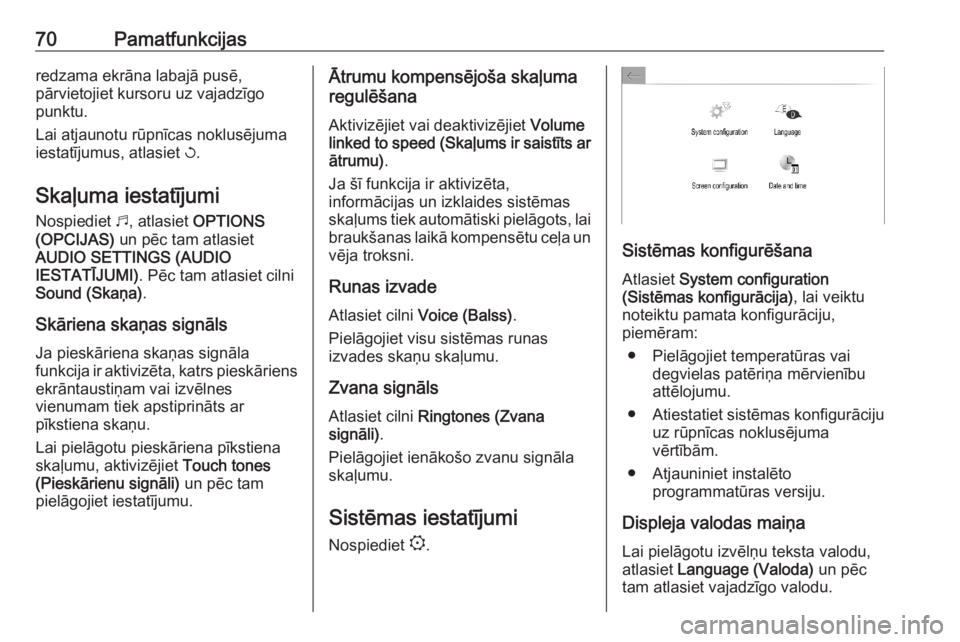
70Pamatfunkcijasredzama ekrāna labajā pusē,
pārvietojiet kursoru uz vajadzīgo
punktu.
Lai atjaunotu rūpnīcas noklusējuma
iestatījumus, atlasiet h.
Skaļuma iestatījumi
Nospiediet b, atlasiet OPTIONS
(OPCIJAS) un pēc tam atlasiet
AUDIO SETTINGS (AUDIO
IESTATĪJUMI) . Pēc tam atlasiet cilni
Sound (Skaņa) .
Skāriena skaņas signāls
Ja pieskāriena skaņas signāla
funkcija ir aktivizēta, katrs pieskāriens
ekrāntaustiņam vai izvēlnes
vienumam tiek apstiprināts ar
pīkstiena skaņu.
Lai pielāgotu pieskāriena pīkstiena
skaļumu, aktivizējiet Touch tones
(Pieskārienu signāli) un pēc tam
pielāgojiet iestatījumu.Ātrumu kompensējoša skaļuma
regulēšana
Aktivizējiet vai deaktivizējiet Volume
linked to speed (Skaļums ir saistīts ar ātrumu) .
Ja šī funkcija ir aktivizēta,
informācijas un izklaides sistēmas
skaļums tiek automātiski pielāgots, lai
braukšanas laikā kompensētu ceļa un vēja troksni.
Runas izvade Atlasiet cilni Voice (Balss) .
Pielāgojiet visu sistēmas runas
izvades skaņu skaļumu.
Zvana signāls
Atlasiet cilni Ringtones (Zvana
signāli) .
Pielāgojiet ienākošo zvanu signāla
skaļumu.
Sistēmas iestatījumi
Nospiediet :.
Sistēmas konfigurēšana
Atlasiet System configuration
(Sistēmas konfigurācija) , lai veiktu
noteiktu pamata konfigurāciju,
piemēram:
● Pielāgojiet temperatūras vai degvielas patēriņa mērvienību
attēlojumu.
● Atiestatiet sistēmas konfigurāciju
uz rūpnīcas noklusējuma
vērtībām.
● Atjauniniet instalēto programmatūras versiju.
Displeja valodas maiņa Lai pielāgotu izvēlņu teksta valodu,
atlasiet Language (Valoda) un pēc
tam atlasiet vajadzīgo valodu.